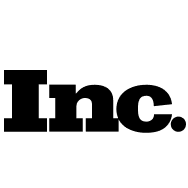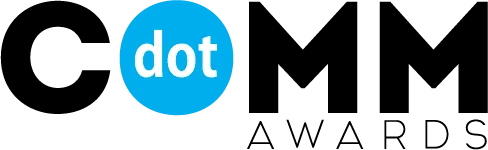Отложенная публикация во Вконтакте
Чтобы приступить к планированию поста, кликните на “Разместить пост”:

Для добавления текста, кликните мышкой по полю “Разместить пост”:

Чтобы добавить к тексту эмоцию, нажмите на иконку эмодзи:

Выберите наиболее подходящий смайл из списка и нажмите на него:

Чтобы добавить к посту изображение или видео, нажмите на соответствующую иконку:

Выбираем рубрику поста, кликнув на стрелочку в разделе “Выбрать рубрику”:

Выбираем наиболее подходящую рубрику и кликаем на неё:

Затем выбираем группы/страницы, в которых должен выйти пост. Если аккаунт в проекте один, то он уже выбран по умолчанию, и в таком случае, пост сразу же отображается в разделе “Предпросмотр”.
При выборе нескольких аккаунтов, будет доступен предпросмотр поста для всех этих аккаунтов. Кликая на иконки соц. сетей, видим, как будет выглядеть пост в соответствующих соц. сетях.

Затем выбираем дату выхода отложенной публикации во Вконтакте, кликнув по соответствующей ячейке:

Для выбора времени выхода поста, кликаем по соответствующей ячейке и вписываем нужные цифры:

Затем кликаем на “Запланировать”:

Лайфхаки по публикации во Вконтакте
Сделайте работу во Вконтакте проще, лучше и эффективнее с помощью этих лайфхаков:
Уберите все репосты из ленты новостей
Если вы не хотите видеть репосты в своей ленте, их можно убрать.
Как это сделать:
- Перейдите в раздел новостей;
- Кликните на значок рядом с “+” в правом верхнем углу экрана;
- Уберите галочку из пункта “Показывать копии”.
Сделайте ссылку на конкретный момент видео
Если вы хотите, чтобы собеседник начал смотреть видео не с самого начала, а с конкретного момента, отправьте ему такую ссылку.
Как это сделать:
- Включите видео и остановите его на нужном моменте;
- Кликните правой кнопкой мышки и выберите “Копировать ссылку на кадр”.
Прикрепляйте несколько аудиозаписей сразу
Если вы хотите отправить кому-то несколько аудиозаписей сразу, а добавлять по одной неудобно, зажмите клавишу “ctrl” и прикрепляйте сразу до 10 аудиозаписей.
Ищите копии картинок
С помощью Вконтакте можно искать тех, кто “ворует” у вас изображения.
Как это сделать:
- Нажмите на нужное фото, опубликованное в соц. сети и появится ссылка в формате — https://vk.com/sseriess?z=photo-31547740_457336663%2Fwall-31547740_736267;
- Скопируйте из этой ссылки часть “photo-” и цифры, в данном случае — photo-31547740_457336663;
- Перейдите в раздел “Новости”;
- Нажмите на “+” в правом верхнем углу экрана и кликните на “Фотографии”;
- В поле “Поиск фотографий” введите “copy:” и часть ссылки на фото, в данном случае — copy:photo-31547740_457336663;
- Кликните на клавиатуре на “Enter” и запустится поиск.